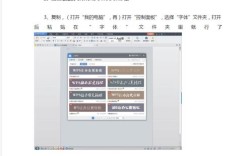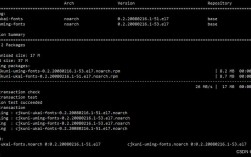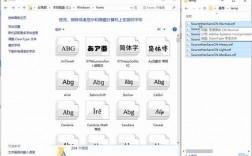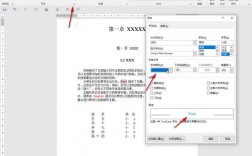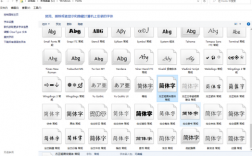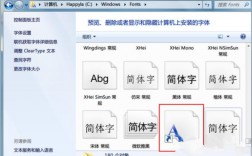Adobe Photoshop(简称PS)是一款功能强大的图像处理软件,经常用于设计和编辑图像,为了在PS中使用新字体,您需要将字体文件安装到操作系统中,以下是详细的步骤和注意事项:
下载字体文件
1、选择字体来源:可以从各种字体网站、字体商店或者字体捆绑包中获取字体文件,常见的字体文件扩展名包括.ttf(TrueType Font)和.otf(OpenType Font)。
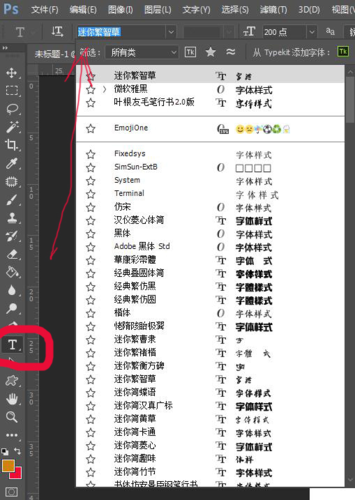
2、下载字体文件:进入所选的字体网站,搜索并找到所需的字体,点击下载链接,将字体文件保存到本地计算机上。
安装字体文件
Windows系统
1、双击安装:找到下载好的字体文件,双击它,然后点击“安装”按钮即可完成安装。
2、手动安装:如果双击无法安装,可以右键单击字体文件,选择“安装”选项,也可以将字体文件复制或拖动到C:\WINDOWS\Fonts文件夹中。
Mac系统
1、双击安装:双击下载的字体文件,然后点击“安装字体”按钮即可完成安装。
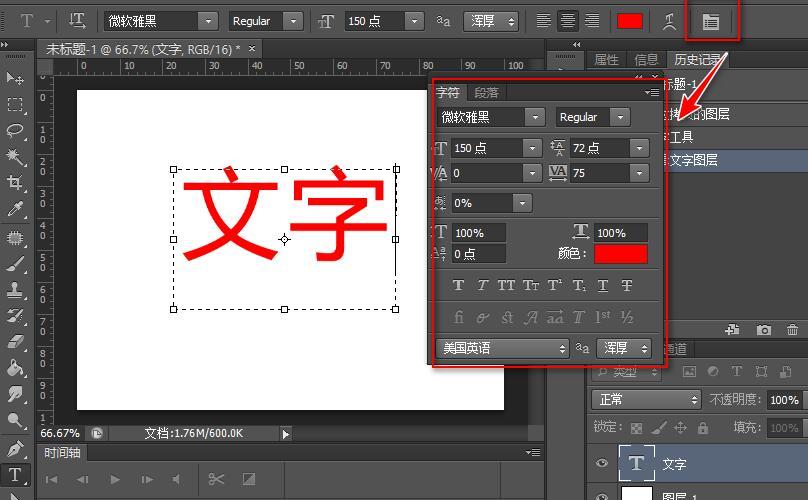
2、手动安装:打开Finder,进入~/Library/Fonts或/Library/Fonts目录,将字体文件复制到该目录下,可以通过Command+Shift+G输入路径来快速访问这些目录。
确认字体已安装
1、Windows系统:打开“控制面板”,进入“外观和个性化”>“字体”,查看已安装的字体列表。
2、Mac系统:打开“字体册”应用程序,查看已安装的字体列表。
在PS中使用导入的字体
1、启动PS:打开Adobe Photoshop软件。
2、创建文档:新建一个文档或打开已有的文档。
3、选择文本工具:在工具栏中选择“文本工具”(快捷键T),然后在文档中点击想要添加文字的位置。
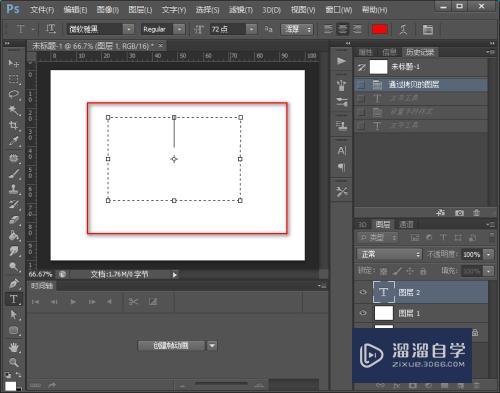
4、选择字体:在控制栏中点击“字体”下拉菜单,会看到系统中所有可用的字体列表,包括刚刚安装的新字体,在下拉菜单中选择您要使用的字体。
注意事项
1、版权问题:确保下载和使用的字体文件是合法的,并且具有合法的使用权,避免侵犯他人的版权。
2、字体格式:PS支持常见的.ttf和.otf字体格式,但不支持所有字体格式,在下载字体文件时,请确保选择PS支持的字体格式。
3、重启PS:有时安装新字体后,可能需要重启PS才能看到新的字体。
相关问答FAQs
1、如何在PS中删除不需要的字体?
答:删除不需要的字体需要通过操作系统进行,在Windows中,打开C:\WINDOWS\Fonts文件夹,找到不需要的字体文件并删除;在Mac中,打开“字体册”应用程序,找到不需要的字体并删除,删除后,重启PS,不需要的字体将从字体列表中移除。
2、如何在PS中调整文字的行距和字距?
答:在PS中,选择文本工具(T),然后在顶部的工具选项栏中找到“字符”面板(通常位于屏幕顶部的选项栏右侧),在字符面板中,您可以调整行距(Line spacing)和字距(Kerning)等参数。